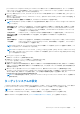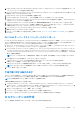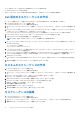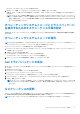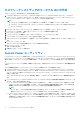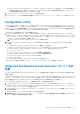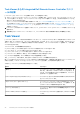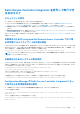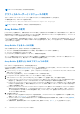Users Guide
Table Of Contents
- Microsoft System Center Configuration Manager 用 Dell Lifecycle Controller Integration バージョン 3.3 ユーザーズ ガイド
- 目次
- Microsoft System Center Configuration Manager 用 Dell Lifecycle Controller Integration(DLCI)について
- 使用事例シナリオ
- 共通の前提条件
- システムの BIOS 設定プロファイルの編集とエクスポート
- ファームウェアインベントリの比較とアップデート
- システムの RAID プロファイルの作成、編集、および保存
- コレクションでのオペレーティングシステムの導入
- iDRAC vFlash カードまたはネットワーク共有へのサーバープロファイルのエクスポート
- iDRAC vFlash カードまたはネットワーク共有からのサーバープロファイルのインポート
- Lifecycle Controller ログの表示とエクスポート
- NIC または CNA プロファイルでの作業
- Fibre Channel プロファイルでの作業
- 起動順序での Fibre Channel ストレージエリアネットワークの選択
- Dell Lifecycle Controller Integration の使用
- DLCI のライセンス付与
- Dell Deployment Toolkit
- Dell ドライバ CAB ファイル
- ターゲットシステムの設定
- 自動検出とハンドシェイク
- タスクシーケンスからのドライバの適用
- タスクシーケンスの作成
- Dell 固有のタスクシーケンスの作成
- カスタムタスクシーケンスの作成
- タスクシーケンスの編集
- オペレーティングシステムイメージとドライバパッケージを適用するためのタスクシーケンス手順の設定
- オペレーティングシステムイメージの適用
- Dell ドライバパッケージの追加
- タスクシーケンスの展開
- タスクシーケンスメディアのブータブル ISO の作成
- System Viewer ユーティリティ
- Configuration Utility
- Integrated Dell Remote Access Controller コンソールの起動
- Task Viewer
- Dell Lifecycle Controller Integration を使用して実行できる追加タスク
- Configuration Utility の使用
- Lifecycle Controller 起動メディアの作成
- ハードウェアの設置エとオペレーティングシステムの導入
- コレクション内システムのファームウェアインベントリの比較とアップデート
- ハードウェアインベントリの表示
- Lifecycle Controller との通信の検証
- コレクション用の Lifecycle Controller ログの表示とエクスポート
- Lifecycle Controller の資格情報の変更
- コレクションのプラットフォーム復元
- NIC または CNA プロファイルのコレクション内システムとの比較
- サーバーのインポートユーティリティの使用
- System Viewer ユーティリティの使用
- トラブルシューティング
- 関連文書とリソース
● DLCI 導入テンプレートを使って Dell 固有のタスクシーケンスを作成する。
● カスタムタスクシーケンスを作成する。
タスクシーケンスは、コマンドの成功または失敗に関わらず、次のタスクシーケンスの手順に進みます。
Dell 固有のタスクシーケンスの作成
DLCI サーバー展開テンプレートを使って Dell のタスクシーケンスを作成するには、次の手順に従ってください。
1. [Configuration Manager コンソール] を起動します。
[Configuration Manager コンソール] 画面が表示されます。
2. 左ペインで、[ソフトウェアライブラリ] > [概要] > [オペレーティングシステム] > [タスクシーケンス]の順に選択しま
す。
3. [タスクシーケンス] を右クリックしてから、[DLCI Server Deployment(DLCI サーバー展開)] > [Create DLCI Server Deployment
Template(DLCI サーバー展開テンプレートの作成)]とクリックします。
[DLCI Server Deployment Task Sequence Wizard](DLCI サーバーの展開タスクシーケンスウィザード)が表示されます。
4. [Task Sequence Name](タスクシーケンス名)フィールドにタスクシーケンスの名前を入力します。
5. ドロップダウンリストから使用する起動イメージを選択します。
メモ: デルは、作成したデルカスタムブートイメージを使用することをお勧めします。
6. [オペレーティングシステムのインストール] で、オペレーティングシステムのインストールタイプを選択します。このオプシ
ョンは次のとおりです。
● [OS WIM イメージを使用]
● [スクリプトによる OS インストール]
7. [Operating system package to use](使用するオペレーティングシステムパッケージ)ドロップダウンメニューから、オペレー
ティングシステムパッケージを選択します。
8. パッケージに [unattend.xml] が含まれている場合は、[Package with unattend.xml info](unattend.xml 情報を含むパッケージ)
メニューからそれを選択してください。それ以外の場合は、[<do not select now>](今は選択しない)を選択します。
9. [作成] をクリックします。
[Task Sequence Created](作成されたタスクシーケンス)ウィンドウが、作成したタスクシーケンスの名前と共に表示されま
す。
10. 表示される確認メッセージボックスで、[Close](閉じる)をクリックします。
カスタムタスクシーケンスの作成
1. [Operations Manager コンソール] を起動します。
[Configuration Manager コンソール] 画面が表示されます。
2. 左ペインで、[ソフトウェアライブラリ] > [概要] > [オペレーティングシステム] > [タスクシーケンス]の順に選択しま
す。
3. [タスクシーケンス] を右クリックし、[タスクシーケンスの作成] をクリックします。
[タスクシーケンスの作成] ウィザードが表示されます。
4. [新しいカスタムタスクシーケンスの作成] を選択してから、[次へ] をクリックします。
5. [タスクシーケンス名] テキストボックスにタスクシーケンスの名前を入力します。
6. 作成した Dell 起動イメージを指定し、[次へ] をクリックします。
[設定の確認] 画面が表示されます。
7. 設定内容を確認して [次へ] をクリックします。
8. 表示される確認メッセージボックスで、[閉じる] をクリックします。
タスクシーケンスの編集
1. [Operations Manager コンソール] を起動します。
[Configuration Manager コンソール] 画面が表示されます。
2. 左ペインで、[ソフトウェアライブラリ] > [オペレーティングシステム] > [タスクシーケンス] の順に選択します。
3. 編集するタスクシーケンスを右クリックし、[編集] をクリックします。
24 Dell Lifecycle Controller Integration の使用